Services
Aalto moln-e-post
Webmail: http://outlook.office.com (logga in med din Aalto e-post adress).
Related instructions
Multifaktorautentisering (MFA, 2FA, Authenticator)
Varför vi använder MFA på Aalto och instruktioner för att börja använda MFA.
E-mail & calendar
All those with an Aalto ID are entitled to use e-mail and calendar. You can use Aalto cloud e-mail and calendar also with webmail.
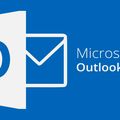
Aalto email for your phone: instructions for iPhone and Android
Instructions for setting up an email account on your phone and for for bringing your Outlook contacts to your phone
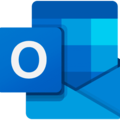
Aalto cloud email - frequently asked questions
Here you can read frequently asked questions related to cloud email.
Outlook mailbox for a Mac
Microsoft Outlook can also be used on Mac computers. Follow these instructions to take an Outlook mailbox in use on a Mac.
Mac Mail on Aalto University's computers: How to start
Instructions on adding Mac Mail to Aalto University's computers.






